Koji su prijenosni programi i kako ih napraviti

- 2496
- 296
- Brendan Anderson IV
Na Internetu možete pronaći aplikacije bilo koje svrhe, verzije istog softvera za različite operativne sustave, kao i označeno "prijenosni". Takve varijacije programa korisne su ne samo administratorima sustava, već i običnim korisnicima. Dakle, nakon što ste učitali potrebne prijenosne aplikacije na USB flash pogon ili drugi medij, osim računala, možete ih koristiti i na drugima bez potrebe za instaliranjem željenog softvera u sustav svaki put kada će mu biti potreban. Osim preuzimanja gotovih programa s Interneta, možete sami stvoriti prijenosnu verziju gotovo bilo koje aplikacije, formirajući vlastiti jedinstveni skup "must have", što će posebno odgovarati vašim potrebama.

Prijenosni - što to znači
Za početak, shvatimo koji je program program, jer nisu svi korisnici naišli na ovu opciju. S vrijednosti koncentracije pridjeva "prijenosnog" koji se koristi u određivanju kategorije softvera, s obzirom na suštinu same riječi u prijevodu s engleskog. U računalnoj sferi ovo je naziv prijenosnih, prijenosnih programa snimljenih na bilo kojem prijevozniku s mogućnošću da pokrenete izravno od nje. To će značiti da ni pokretanje niti funkcioniranje prijenosnog softvera zahtijevaju instalaciju na uređaju, aplikacije savršeno funkcioniraju u autonomnom načinu rada s flash pogonom ili diskom. Takvu verziju možete napraviti iz različitih programa. Naravno, profesionalni softver s visokim zahtjevima nije podložan takvim metamorfozama, ali u osnovi možete zaslijepiti prijenosni iz većine softvera, bez obzira na vrstu i svrhu.
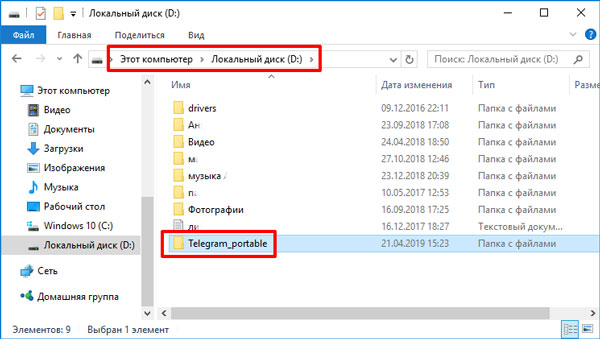
Budući da za potpuni rad prijenosne verzije programa za snimanje za tvrdi disk nije potrebna, a aplikacija bez instalacije se pokreće, to znači da će se potrošnja resursa sustava smanji imaju pristup bilo kojem računalu ili prijenosnom računalu. Prednosti korištenja prijenosnih programa su očite - spasivši mjesto na disku, resursima sustava i vlastitog vremena, također niste priloženi za svoje računalo ako često radite s određenim softverskim alatima. Pored toga, ova je opcija za pohranjivanje korisnog softvera prikladna i ako je potrebno obnoviti operativni sustav.
Razlika između prijenosnih verzija i instaliranih aplikacija
Sa standardnom instalacijom softvera, obično započinjući s uporabom instalacijske datoteke s proširenjem ".exe ", aplikacija s glavnim komponentama instalirana je u sustavu zajedno sa svojom prtljagom u obliku knjižnica, datoteke za pokretanje, baze podataka i drugih komponenti koje se koriste pri radu s programom. Ponekad uključuje i pokretače virtualnih uređaja koji se koriste kao kontroleri. Osim što kopirate sve komponente dostupne u sklopu programa za tvrdi disk, propisana je i u registru sustava, a dok radite s aplikacijom, njegove se mape mogu nadopuniti raznim elementima. Iz tog razloga, uklanjanje softvera s računala izvodi se ne u direktoriju kataloga s datotekama u košaru, već uz pomoć upravljačke ploče, mada u nekim slučajevima to nije dovoljno za potpuno uklanjanje ostataka, onda Koriste se odgovarajući treći alati. Opseg mjesta zauzetog na potrošnji diska i resursa može se razlikovati ovisno o određenoj primjeni.
Za razliku od standardnog prijenosnog instalacijskog programa na računalu ne zahtijeva. Ne zauzima mjesto na računalu i ne propisuje podatke o sebi u registru sustava (u nekim je slučajevima moguće stvoriti privremene ključeve koje se automatski povlače na kraju posla). Pokretanje prijenosne verzije aplikacije izvodi se pomoću izvršne datoteke (obično "".exe ", ali mogu se koristiti i druga proširenja) smještena u mapi proizvoda. Dakle, korisnik mora preuzeti softver s notom "prijenosni" i, nakon raspakiranja arhive, pokrenuti izvršnu datoteku iz kataloga.
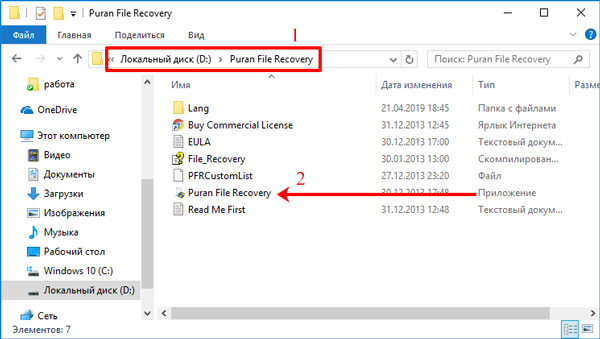
Naravno, ozbiljni proizvodi, čak i u prijenosnoj verziji, neće se sastojati od jednog "egzoshskom", ali komponentni paket nije tako nevjerojatan kao u slučaju instalirane aplikacije. Prava administratora za rad s prijenosnim programom nisu potrebna, jer ne mijenja sistemske datoteke. Svi ti čimbenici brzo pokreću prijenosni mekani, minimalna upotreba RAM -a i nedostatak opterećenja na procesoru.
Gdje se koriste prijenosne aplikacije
Raspon primjene prijenosnih verzija programa prilično je širok. Korisni alati često se koriste, na primjer, upravitelji pokretanja za učitavanje OS -a, liječenje uslužnih programa, dijagnostika sustava, optimizaciju i druge aplikacije. Ali to ne znači da samo sisadmin treba koristiti takav softver. Korisnici različitih vrsta aktivnosti mogu primijeniti ovu priliku jednostavnim izradom njegove prijenosne opcije iz potrebne aplikacije. Sljedeći su alati najviše potraženi zbog njihove funkcionalnosti:
- OS emulatori. Programi koji oponašaju operativni sustav dolaze na prihod u slučaju oštećenja i neispravnosti standardne operacijske sobe. Nakon što je prethodno postavio prioritet za pokretanje (s diska ili flash pogona) u BIOS i pomoću OS pokretača i emulatora, možete preuzeti puni sustav s nosača i raditi sa svojom funkcionalnošću.
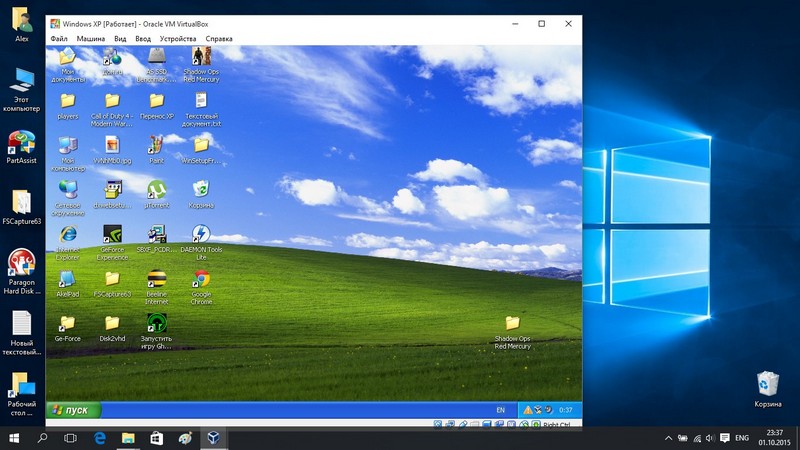
- Antivirusi, dijagnostički alati. Neki virusi, koji prodiru u računalo, mogu ne samo da ozbiljno oštećuju sustav, već i dođu do komponenti za utovar. Čak i ako štetočine ne spriječe pokretanje sustava, oni neće uvijek moći prepoznati, a još više ukloniti utvrđenu zaštitu. U takvim situacijama prijenosna verzija uslužnog programa, hvatajući viruse u utovarnim sektorima, RAM -u itd. Čak i prije početka operacijske dvorane.
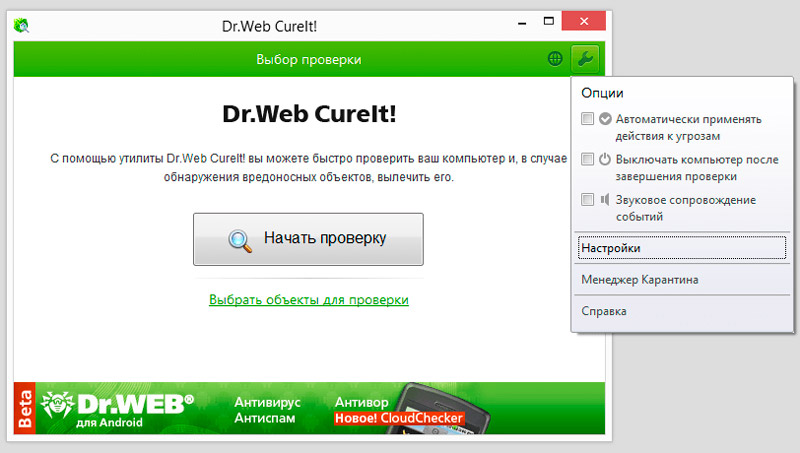
Moguće je napraviti program programa iz gotovo bilo kojeg softvera koji uvijek trebate imati pri ruci, bilo da se radi o grafičkom uređivaču ili načinu obrade video i zvuka, isključujući teški profesionalni softver. Možete snimiti barem glasnike s automatski ovlaštenim računom ili preglednicima vlastitim postavkama na flash pogonu ako ste toliko prikladni za vas.
Kako stvoriti prijenosnu verziju aplikacije
Ako postoji želja za kupnjom prijenosnog kauča, možete preuzeti gotove aplikacije iz mreže ili stvoriti vlastiti. Stvaranje prijenosnog programa ne zahtijeva velike napore i izvan sposobnosti od korisnika. Postupak se može izvesti pomoću posebnog softvera, poput virtualizacije Thinstall ili drugih, ili pomoću običnih arhiva.
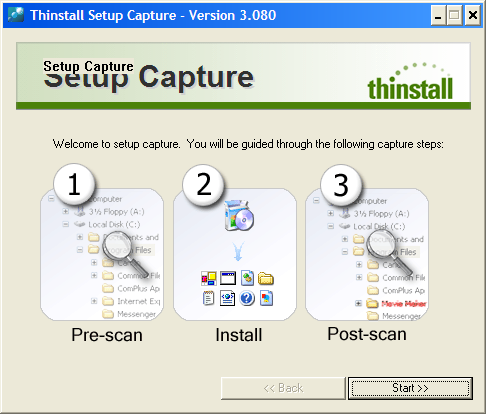
Thinstall virtualizacija
Kako napraviti program prijenosne verzije pomoću Winrara
Uz pomoć poznatog Winrar Archivera, ne možete spakirati datoteke samo u arhivima, već i stvoriti prijenosni softver. Ovaj je program s liste mora vjerojatno instaliran na svako računalo, ali ako ga iz nekog razloga nemate, instaliramo ga. Potrebno je zatvoriti sve što se neće koristiti prije nego što postupak započne. Program iz kojeg ćemo postići njegovu prijenosnu opciju također bi trebao biti instaliran na uređaj. Kad se završi sav pripremni rad, obavljamo sljedeće radnje:
- Da bismo konvencionalni program pretvorili u prijenosni program, napravit ćemo kontinuiranu SFX arhivu, pomoću odgovarajućeg gumba i odabirom opcije "Stvori kontinuiranu arhivu".

- U parametrima arhive označavamo put "u trenutnoj mapi".
- Idemo na karticu "Modus" i kliknite "Raspakirajte u privremenu mapu".
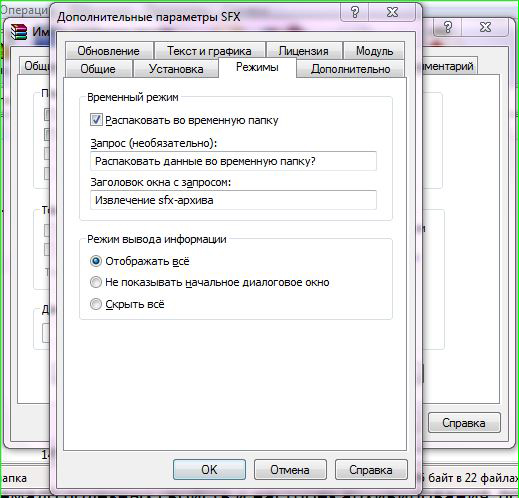
- Slavimo s kutijom "Sakrij sve".
- Ako je potrebno, postoji mogućnost odabira prečaca na kartici "Tekst i grafika".
- Potvrđujemo radnje, a na kraju procesa imat ćemo spremnu prijenosnu verziju programa, koju možemo baciti na medij.
Kako stvoriti programsku verziju programa pomoću Cameyo
Jedna od metoda stvaranja prijenosnog softvera podrazumijeva upotrebu posebne aplikacije. Računalo bi trebalo imati instalaciju u program koji treba pretvoriti i stvarni program koji će to omogućiti da se završi.
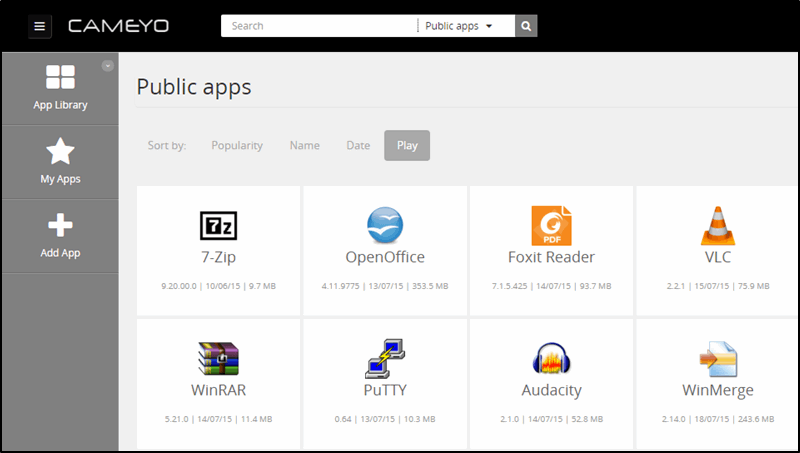
Razmislite kako napraviti prijenosnu aplikaciju pomoću tvrtke COMEYO Utility:
- Softver, koji ćemo pretvoriti u prijenosni, ne bi trebao biti instaliran na računalu, potreban nam je samo instalacijski program. Sve ostale prijave koje nisu potrebne za postupak su zatvorene.
- Kunete se i pokrenite Cameyo.
- Odabiremo iz korisnosti opcija "Uhvatite instalaciju" predložene nakon pokretanja, kliknite "U redu".
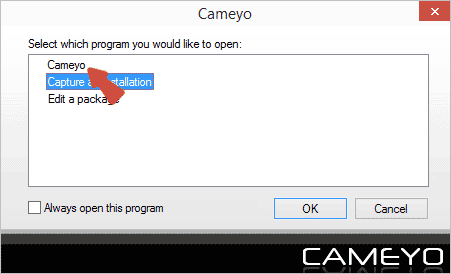
- Aplikacija će stvoriti sliku sustava za usporedbu promjena.
- Na kraju postupka pojavit će se obavijest u regiji Trei, kliknite odgovarajući gumb za pokretanje instalacije i instaliranje potrebnog softvera.
- Napravite prilagodbe, to jest, morate sami konfigurirati softver odmah nakon njegove instalacije.
- Na kraju postupka kliknite gumb "Install Done", nakon čega će aplikacija stvoriti drugu sliku (nakon instalacije softvera).
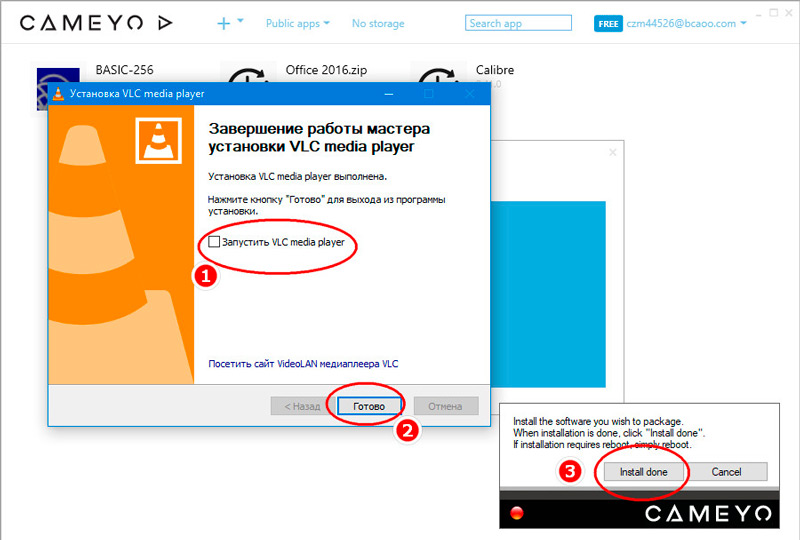
- Nakon što je provjerio obje slike, Cameyo će odabrati aplikaciju iz različitih stanja OS -a kako bi stvorio svoju prijenosnu opciju.
- Nakon tako jednostavnih manipulacija, dobit ćemo poruku s adresom na kojoj Cameyo ima prijenosnu verziju softvera.
- Idemo u naznačeni direktorij i uzmemo gotovu prijenosnu verziju aplikacije.
Program Cameyo također ima ugrađeni prijenosni uređivač softvera, koji mogu koristiti napredniji korisnici. Možete se registrirati i na web mjestu kako biste pristupili drugim web uslugama, na primjer, preuzeti gotove prijenosne programe iz predstavljenog asortimana ili softvera za pohranu u oblaku.
Stvaranje aplikacija Vrsta prijenosa nije teško sami. Prednost vašeg vlastitog stvaranja takvih programa je u tome što ih prvo možete konfigurirati za sebe i, nakon što ste napravili odabir softvera koji vam je potreban, radite s njim iz uklonjivog medija na bilo kojem računalu ili prijenosnom računalu.
- « Metode za ispravljanje pogreške CHKDSK neprihvatljive su za sirove diskove
- Izbor antene za digitalnu TV za vikendicu »

